W seite 116), 3hinweis – Grass Valley EDIUS Pro v.7.4 Benutzerhandbuch
Seite 116
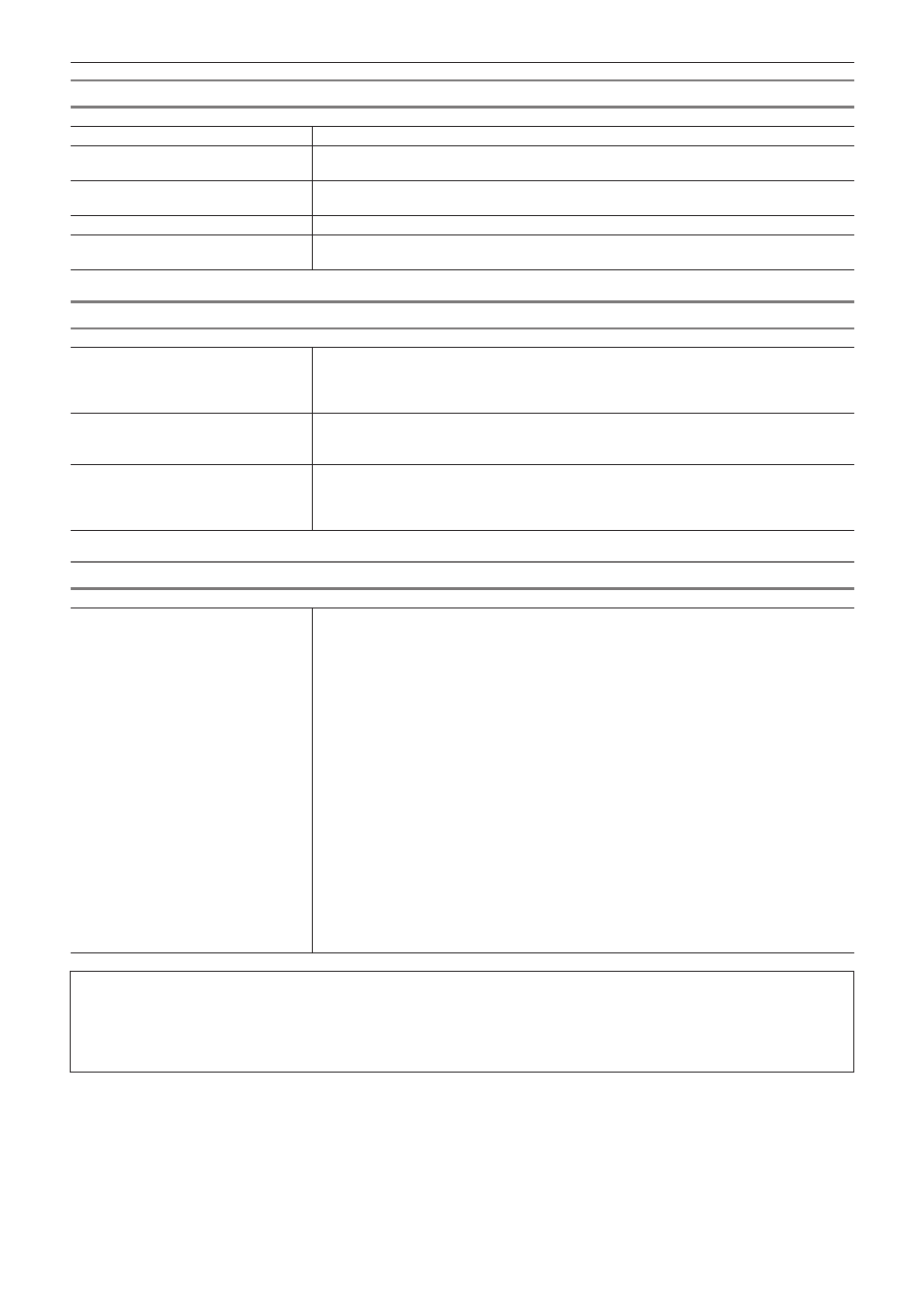
Kapitel 3 Bearbeitungseinstellungen — Externe Geräteverwaltung
116
[Einstellungen - Eingangseinstellungen]-Dialogfeld (Generic OHCI/Generic HDV)
Eingabevorschau
Zeigt das Video vom Eingabegerät an, wenn EDIUS das Eingabegerät erkennt.
[Pegel anpassen]
Legen Sie den Einstellungspegel (schwarzer Pegel) fest. 0 IRE wird in Japan und 7,5 IRE in
Nordamerika verwendet.
[Bildsuchlauf vorwärts verwenden,
wenn vom DV-Gerät unterstützt]
Markieren Sie diesen Punkt, um den Bildsuchlauf vorwärts zu beschleunigen, wenn das Deck
über die CueUp-Funktion verfügt.
[Preroll-Zeit für Erfassung]
Legen Sie die Vorlaufzeit (Preroll) von der Erfassungsposition fest.
[Standard]
Setzen Sie die Einstellungen der Punkte, die mit
*
markiert sind, auf deren Standardwerte
zurück.
[Einstellungen - Geräteeinstellungen]-Dialogfeld (DirectShow-Erfassung)
[Videogerät]
Zeigt die an das System angeschlossenen Video-Erfassungsgeräte an.
Klicken Sie auf [Videoeinstellung], um die detaillierten Einstellungen abhängig von Ihrem
Videoaufnahmegerät anzuzeigen. Weitere Informationen zu den Einstellungen finden Sie im
Handbuch Ihres Geräts.
[Audiogerät]
Zeigt das an das System angeschlossene Audio-Aufnahmegerät an.
Wählen Sie das Audio-Aufnahmegerät aus, das dem Videoaufnahmegerät aus der Liste
entspricht. Wählen Sie [Keine Zuweisung], um diese Einstellung abzubrechen.
[Legen Sie die Video-Bildrate aus der
Audio-Sample-Rate fest.]
Markieren Sie diesen Punkt, um die Bildrate aus der Anzahl der Samples und der Dauer des
Audios zu berechnen. Heben Sie die Markierung für diesen Punkt auf, um die Bildrate von der
Bildrate des Videoaufnahmegeräts zu berechnen, und wandeln Sie die Audio-Abtastrate um,
um mit der Bildrate übereinzustimmen.
[Einstellungen - Grass Valley HQ]/[Einstellungen - Grass Valley HQ]-Dialogfeld
Codec-Einstellungen
[Online (Sehr fein)]
Dieser Punkt kann für ein Grass Valley HQX-Codec ausgewählt werden. Diese Einstellung
bietet die höchste Bildqualität, die Dateigröße nimmt jedoch zu. Wählen Sie dies, wenn Sie den
Import mit einer hohen Bildqualität durchführen müssen.
Dieser Punkt kann nicht für ein Grass Valley HQ-Codec ausgewählt werden.
[Online(Fein)]
Diese Einstellung bietet eine hohe Bildqualität, die Dateigröße nimmt jedoch zu. Wählen Sie
dies, wenn Sie den Import mit einer hohen Bildqualität durchführen müssen.
[Online (Standard)]
Diese Einstellung reicht in den meisten Fällen für eine gute Bildqualität.
[Offline]
Wählen Sie diesen Punkt, um die Verschlüsselung bei einer niedrigeren Bitrate durchzuführen.
[Benutzerdefiniert]
[Q] und [Max. Größe] können angepasst werden.
[Q] passt die Bildqualität an. Stellen Sie innerhalb des Bereichs von 4 bis 19 ein (bei Grass
Valley HQX von 0 bis 18). Wird ein kleinerer Wert eingestellt, wird eine höhere Bildqualität
erreicht.
[Max. Größe] stellt die maximale Bitrate ein. Sie können die Größe einer unerwartet stark
anwachsenden Datei beschränken, wenn das Video zu viel Bildstörung enthält. Ein Wert von
„100“ % entspricht derselben Bitrate vor der Codec-Komprimierung. Zum Beispiel ist 100% für
1440x1080 59,94i eine Bitrate von etwa 750 Mbps. Legen Sie „27“ % als maximale Größe fest,
um den oberen Grenzwert auf 200 Mbps festzulegen.
3
Hinweis
f
Das Dialogfeld [Einstellungen - Grass Valley HQ]/[Einstellungen - Grass Valley HQ] zeigt die Einstellungen beim Importieren von
Video durch Grass Valley HQ/Grass Valley HQX-Erfassung. Diese sind nicht die Einstellungen für den Grass Valley HQ/Grass Valley
HQX-Datei-Export oder für das Rendering, wenn Grass Valley HQ/Grass Valley HQX in den Projekteinstellungen ausgewählt ist.
„Importieren von Quellen vom DV-Band (Erfassung)“ (w Seite 147)